1、首先打开电脑,下载安装办公软件,这里以WPS为例,如图

2、安装完成后我们双击图标打开,在其左侧点击“新建”

3、接着选择表格的图标,点击下方的“创建新建空白表格”
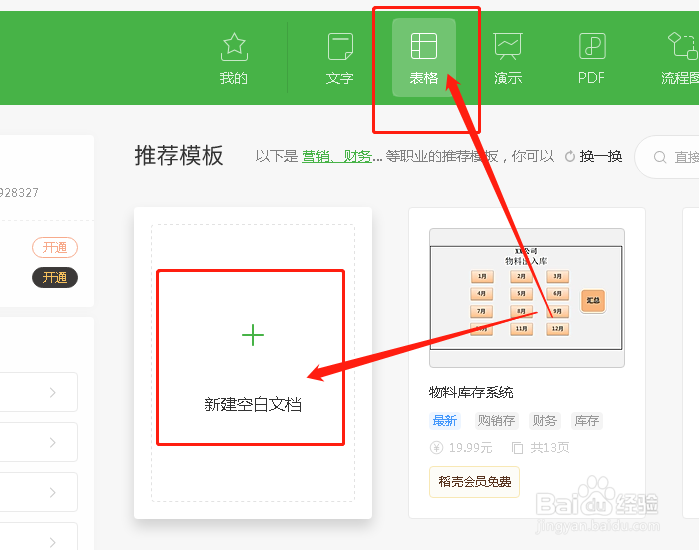
4、在空白的表格中输入一些自己想要的数据。

5、接着我们在空白单元格中先输入我们需要批量添加的数值,这里以“1200”为例,点击鼠标右键,选择“复制”,如图

6、然后选择需要批量添加数值的数据,点击鼠标右键,在“选择性粘贴”下,点击“选择性粘贴”,如图标记所示
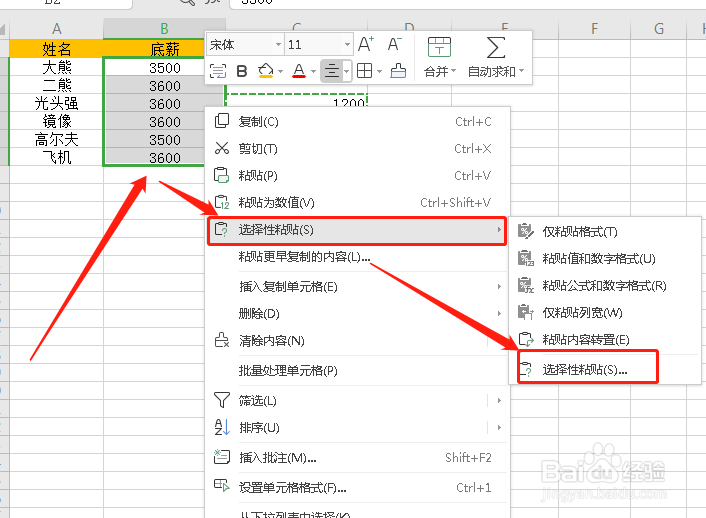
7、点开之后,在“选择性粘贴”窗口中,在“运算”下,我们勾选“加”,最后确定,如图标记

8、点击确定之后,我们再来看表格中底薪是不是统一的修改好了,如图
